삼성폰을 덜 지루하게 보이게 하는 7가지 간단한 방법

고가의 삼성 갤럭시가 시중에 나와 있는 다른 휴대폰과 똑같을 필요는 없습니다. 몇 가지만 수정하면 더욱 개성 있고, 스타일리시하며, 독특하게 만들 수 있습니다.
완벽한 사진을 찍는 데 도움이 되는 iPhone의 사진 타이머 모드는 셔터를 누르기 전에 iPhone에서 사진 장면을 준비하거나 설정할 수 있는 시간을 제공합니다. 이 기능은 iPhone에서 촬영 버튼을 수동으로 누르지 않고도 개인 사진이나 단체 사진을 찍기 전에 매우 유용합니다. iPhone에서 사진 타이머를 설정하면 바로 사진 촬영 버튼이 자동으로 적용됩니다. 아래 기사에서는 iPhone에서 사진 타이머를 설정하는 방법을 안내해 드립니다.
iPhone에서 사진 촬영을 위한 타이머 설정 방법
iPhone 사진 타이머 기능은 현재 모든 iPhone 모델에 적용됩니다.
1단계:
먼저 iPhone에서 사진 앱에 접속합니다. 다음으로, 사진 캡처 인터페이스에서 상단에 화살표 아이콘이 보이는데 , 이 화살표를 아래로 드래그 해야 합니다 . iPhone 사진 도구의 인터페이스가 표시된 화면 하단에서 사용자는 타이머 아이콘을 클릭합니다 .
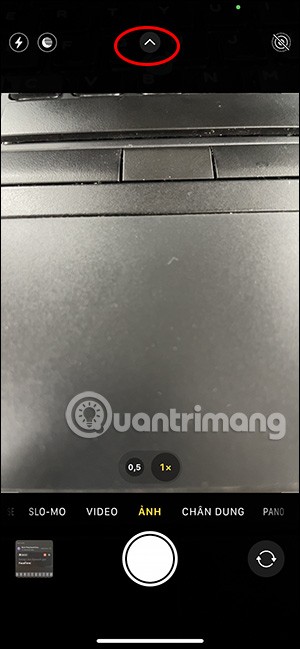
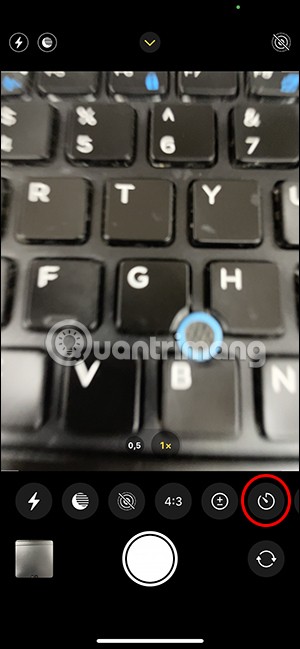
2단계:
그 직후에 3초와 10초 카운트다운이 있는 iPhone 사진 타이머가 표시됩니다 . 우리는 사진을 찍을 시간을 선택합니다.
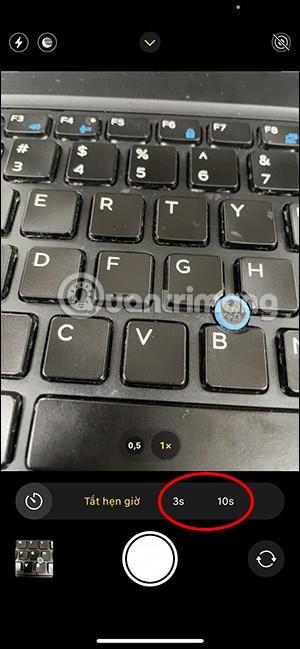
3단계:
iPhone 사진 인터페이스로 돌아가면 노란색으로 강조된 타이머 기호가 표시되고 , 인터페이스의 오른쪽 상단에는 iPhone에서 선택한 사진 타이머 시간이 표시됩니다 .
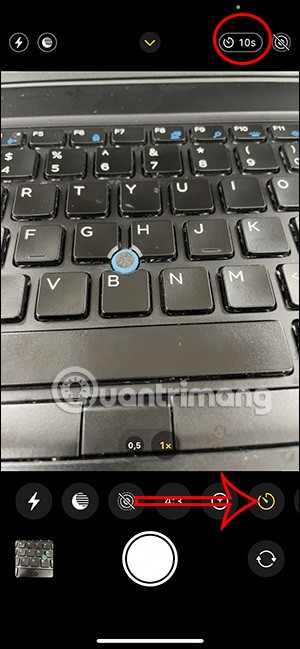
이제 사진을 찍으면 사진이 찍히기 전에 카운트다운이 나타나므로 준비하면 완료됩니다.
아이폰에서 사진 타이머를 끄는 방법
iPhone에서 사진 타이머를 끄려면 위에 있는 타이머를 클릭하여 iPhone의 사진 타이머 설정 인터페이스에 접속하세요.
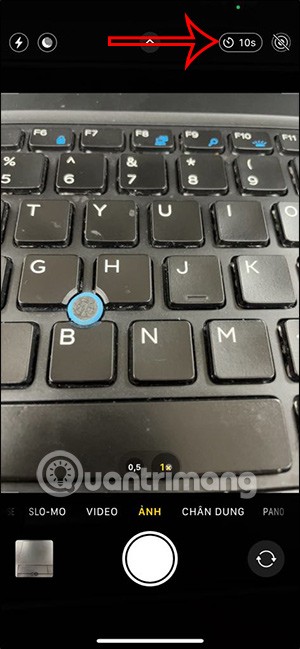
설정 인터페이스에 접근하려면 끄기를 클릭하여 iPhone에서 사진 타이머를 끄세요.
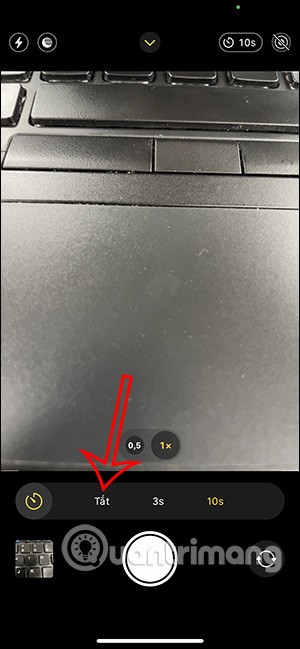
사진 타이머 아이콘이 더 이상 강조 표시되지 않습니다.
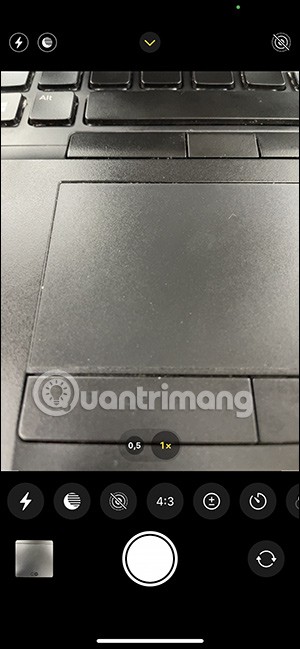
고가의 삼성 갤럭시가 시중에 나와 있는 다른 휴대폰과 똑같을 필요는 없습니다. 몇 가지만 수정하면 더욱 개성 있고, 스타일리시하며, 독특하게 만들 수 있습니다.
그들은 iOS에 지루함을 느껴 결국 삼성폰으로 바꿨고, 그 결정에 대해 전혀 후회하지 않습니다.
브라우저의 Apple 계정 웹 인터페이스를 통해 개인 정보 확인, 설정 변경, 구독 관리 등의 작업을 할 수 있습니다. 하지만 여러 가지 이유로 로그인할 수 없는 경우가 있습니다.
iPhone에서 DNS를 변경하거나 Android에서 DNS를 변경하면 안정적인 연결을 유지하고, 네트워크 연결 속도를 높이고, 차단된 웹사이트에 접속하는 데 도움이 됩니다.
내 위치 찾기 기능이 부정확하거나 신뢰할 수 없게 되면, 가장 필요할 때 정확도를 높이기 위해 몇 가지 조정을 적용하세요.
많은 사람들은 휴대폰의 가장 성능이 떨어지는 카메라가 창의적인 사진 촬영을 위한 비밀 무기가 될 줄은 전혀 예상하지 못했습니다.
근거리 무선 통신(NFC)은 일반적으로 몇 센티미터 이내로 서로 가까운 거리에 있는 장치 간에 데이터를 교환할 수 있는 무선 기술입니다.
Apple은 저전력 모드와 함께 작동하는 적응형 전원 기능을 선보였습니다. 두 기능 모두 iPhone 배터리 사용 시간을 늘려주지만, 작동 방식은 매우 다릅니다.
자동 클릭 애플리케이션을 사용하면 게임을 하거나, 애플리케이션이나 기기에서 사용 가능한 작업을 할 때 별다른 작업을 하지 않아도 됩니다.
사용자의 요구 사항에 따라 기존 Android 기기에서 Pixel의 독점 기능 세트가 실행될 가능성이 높습니다.
이 문제를 해결하려면 꼭 좋아하는 사진이나 앱을 삭제해야 하는 것은 아닙니다. One UI에는 공간을 쉽게 확보할 수 있는 몇 가지 옵션이 포함되어 있습니다.
우리 대부분은 스마트폰 충전 포트를 배터리 수명 유지에만 사용하는 것처럼 생각합니다. 하지만 그 작은 포트는 생각보다 훨씬 더 강력합니다.
효과가 없는 일반적인 팁에 지쳤다면, 조용히 사진 촬영 방식을 변화시켜 온 몇 가지 팁을 소개합니다.
새 스마트폰을 찾고 있다면 가장 먼저 눈에 띄는 것은 바로 사양서입니다. 성능, 배터리 수명, 디스플레이 품질에 대한 정보가 가득 담겨 있습니다.
다른 출처에서 iPhone에 애플리케이션을 설치할 경우, 해당 애플리케이션이 신뢰할 수 있는지 수동으로 확인해야 합니다. 그러면 해당 애플리케이션이 iPhone에 설치되어 사용할 수 있습니다.












